Maison >Tutoriel logiciel >Logiciel de bureau >Comment ajouter une méthode graphique pour dessiner des histogrammes et des graphiques linéaires dans Excel2016
Comment ajouter une méthode graphique pour dessiner des histogrammes et des graphiques linéaires dans Excel2016
- 王林avant
- 2024-03-30 17:36:34994parcourir
L'éditeur PHP Xinyi vous présentera comment ajouter un histogramme graphique et un graphique linéaire dans Excel 2016. Les graphiques à colonnes et les graphiques linéaires sont des types de graphiques couramment utilisés dans Excel et peuvent afficher visuellement les tendances des données et les résultats de comparaison. Grâce aux étapes et aux diagrammes détaillés de cet article, vous pouvez facilement apprendre à créer ces deux graphiques dans Excel 2016 pour améliorer l'effet d'affichage et de visualisation des données.
1. Créez un nouveau excel2016 et importez les données utilisées.
En utilisant les données de la figure, la première ligne de données est utilisée comme données sur l'axe X et les deux dernières lignes de données sont utilisées comme données sur l'axe Y.
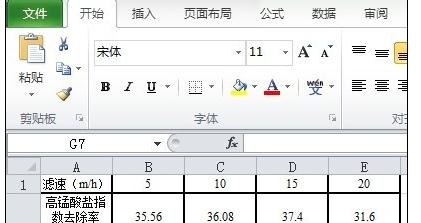
2. Dessinez d’abord les données dans un nuage de points.
Sélectionnez les données et sélectionnez [Nuage de points] dans la colonne [Insérer] Lorsque vous dessinez un nuage de points, sélectionnez [Nuage de points avec lignes droites et marqueurs de données] comme indiqué sur la figure.
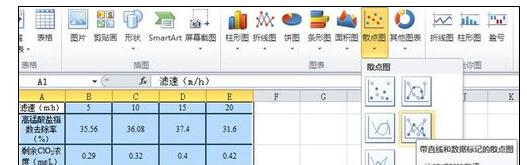
3. Analyse des données.
Comme le montre la figure, les deux ensembles de données sur l'axe Y ont une différence d'ordre de grandeur importante, et il est évidemment inapproprié de les afficher sous un seul axe Y. Par conséquent, deux axes Y doivent être utilisés. .
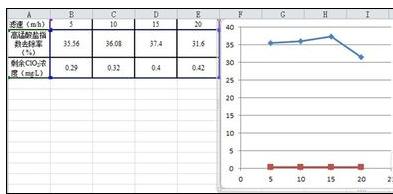
4. Changez l'axe de coordonnées d'un autre ensemble de données numériques.
Sélectionnez les données rouges (les données sur lesquelles opérer), faites un clic droit et cliquez sur [Définir le format de la série de données].
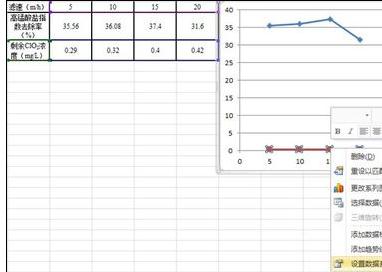
5. Cliquez sur [Axe secondaire].
Une boîte de dialogue apparaîtra, cliquez sur [Axe secondaire], puis le deuxième axe Y apparaîtra sur le côté droit du graphique et les données sélectionnées seront basées sur le deuxième axe Y.
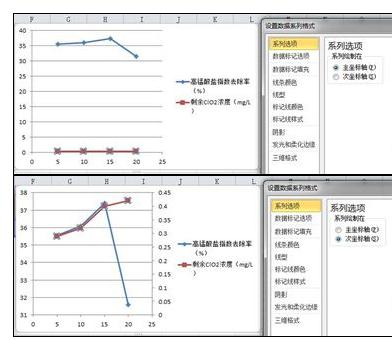
6. Changez le type de graphique.
Sélectionnez les données rouges (les données sur lesquelles opérer), cliquez sur l'icône [Changer le type de graphique] dans le coin supérieur gauche, puis sélectionnez [Graphique à colonnes groupées] dans [Graphique à colonnes]. À ce stade, le diagramme dont nous avons besoin est presque terminé.
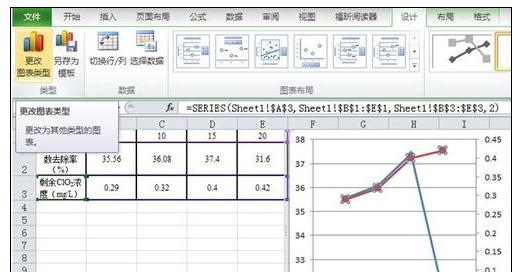
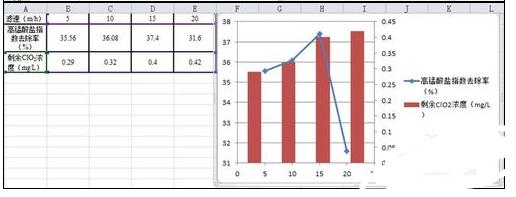
7. Lorsque les données de coordonnées sont inappropriées, le format de l'axe des coordonnées doit être modifié.
L'image ci-dessous est un exemple de modification du deuxième axe Y. Cliquez pour sélectionner les données du deuxième axe Y, puis cliquez avec le bouton droit et sélectionnez [Formater l'axe].

8. Paramétrage des options d'axe de coordonnées.
Dans cet exemple, la [Valeur maximale] est fixée à 1, la [Valeur minimale] est fixée à 0, l'[Unité d'échelle majeure] est fixée à 0,2 et l'[Unité d'échelle mineure] doit seulement être plus petite que l'[Unité d'échelle majeure] .

Ce qui précède est le contenu détaillé de. pour plus d'informations, suivez d'autres articles connexes sur le site Web de PHP en chinois!
Articles Liés
Voir plus- Explication détaillée sur la façon d'ouvrir et de lire les fichiers CSV
- Étapes et précautions pour l'ouverture et le traitement des fichiers au format CSV
- Méthodes et conseils pour ouvrir des fichiers CSV : Convient à une variété de logiciels
- Un guide rapide sur la manipulation des fichiers CSV
- Apprenez à ouvrir et à utiliser correctement les fichiers CSV

